L'iPhone est considéré comme un smartphone de premier ordre présent aujourd'hui sur le marché. Cependant, ses utilisateurs rencontrent aussi parfois des problèmes. Les gens se plaignent de la iPhone pas de son sur la vidéo qu'ils n'entendent rien lorsqu'ils diffusent un message audio ou une vidéo. Ce problème est rare, et il peut se produire soit en raison d'un problème technique de l'appareil, soit d'une erreur logique de l'utilisateur.
Dans cet article, nous allons aborder les raisons les plus courantes pour lesquelles il y a pas de son sur l'enregistrement vidéo de l'iPhone et comment on peut résoudre le problème avec des procédures simples. Pour en savoir plus sur ce sujet, lisez l'article qui vous éclaire sur les points suivants :
Dans cet article
Partie 1 : Pourquoi il n'y a pas de son sur les enregistrements vidéo de l'iPhone ?
Il arrive parfois que nous enregistrions quelque chose, mais que notre iPhone ne parvienne pas à détecter le son dans la vidéo. Cette erreur peut concerner tous les fichiers ou se produire uniquement pendant la lecture de la vidéo. Si vous voulez lire votre vidéo préférée normalement, vous devrez suivre plusieurs procédures de dépannage pour restaurer la partie audio de la vidéo.
Ici, nous allons apprendre les différentes raisons pour lesquelles l'iPhone est désactivé, ce qui entraîne iPhone pas de son sur la vidéo:
1. Mode Ne pas déranger (DND)
Le mode "Ne pas déranger" d'un iPhone désactive l'ensemble du système audio. Cette fonction est conçue pour rendre les vidéos silencieuses, de sorte que l'iPhone n'émet aucun son. Par conséquent, si vous avez accidentellement activé le mode "Ne pas déranger" (DND) sur votre iPhone, cela empêchera l'iPhone de lire un fichier audio. Cela peut donc être la raison pour laquelle il n'y a pas de son dans votre vidéo iPhone.
2. iPhone Dusty Jack
Les versions mises à jour de l'iPhone ne disposent pas d'une prise audio prometteuse par rapport aux anciens modèles. Cependant, ils possèdent un vérin hybride. Si cette prise est obstruée par des débris ou de la poussière, le fonctionnement de votre iPhone sera perturbé. Le téléphone peut découvrir un écouteur et commencer à envoyer une sortie audio via celui-ci. Cependant, rien n'est connecté ; par conséquent, il n'y aura pas de lecture.
3. Dispositif externe connecté
Si votre iPhone est connecté en externe à un appareil Bluetooth, l'iPhone utilisera cet appareil externe pour lire la vidéo. Une erreur dans le périphérique externe et une perturbation entre le périphérique de sortie et votre iPhone perturbent le son et provoquent finalement une erreur dans la lecture audio.
4. iPhone bloqué en mode écouteurs
Parfois, lorsque nous retirons les écouteurs de notre iPhone, celui-ci reste bloqué en mode écouteurs. Ainsi, lorsqu'un fichier audio est lu, il y aura pas de son sur l'enregistrement vidéo de l'iPhone parce que l'appareil est bloqué en mode casque sans aucune connexion au casque.
Partie 2 : Solutions rapides pour résoudre le problème "Pas de son sur la vidéo" de l'iPhone
Nous avons abordé les raisons courantes pour lesquelles votre iPhone n'est pas en mesure de lire l'audio de vos fichiers vidéo. Ici, nous allons reconnaître les solutions rapides qui résoudront le problème du son dans les vidéos de votre iPhone.
Correction 1 : Vérifiez si le volume est activé ou non
Si le son de la vidéo ne fonctionne pas à cause du mode sonore de l'iPhone, la conversion en Général à partir du mode Silencieux peut résoudre le problème. Vous pouvez également régler le son pour vérifier s'il vous convient. Ici, nous allons vous apprendre comment vérifier si le volume de votre iPhone est activé ou non.
Étape 1: La sonnerie présente sur le côté de votre iPhone permet de passer du mode général au mode silencieux. Les gens mettent généralement leur iPhone en mode silencieux et l'oublient. Si c'est le cas, la marque orange sera révélée en mode silencieux. Vous devez inverser la sonnerie pour convertir le mode silencieux en mode général.
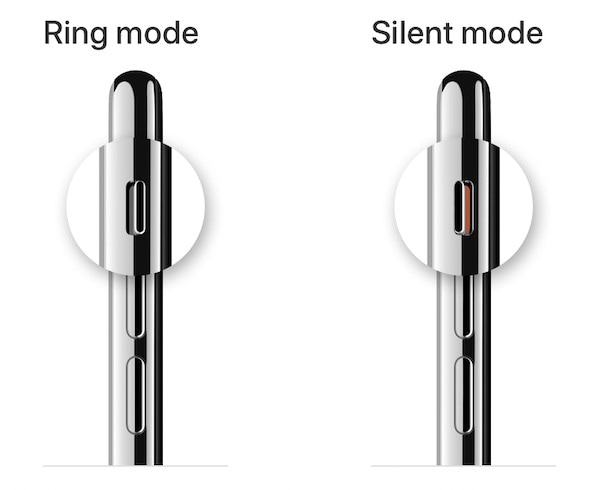
Étape 2: Maintenant, lorsque vous avez mis votre iPhone en mode sonnerie, appuyez sur le bouton Volume fort situé sur la gauche de votre iPhone pour augmenter le volume. Vous pouvez également augmenter le volume en faisant glisser le curseur du volume vers le haut depuis le Centre de contrôle pour augmenter le volume pendant la lecture des vidéos.
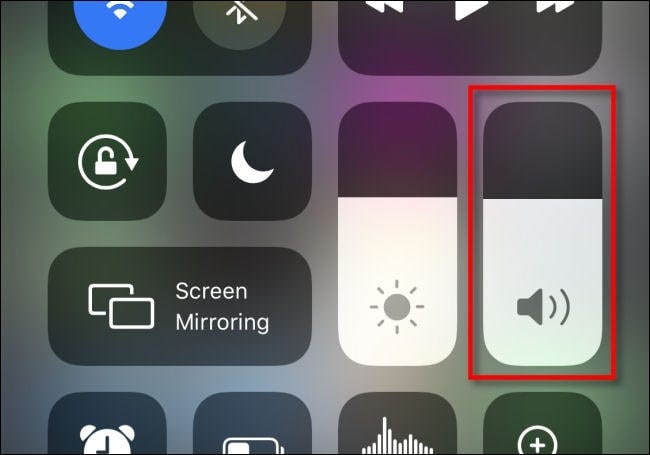
Correction 2 : Redémarrage progressif de l'iPhone
Votre iPhone peut être encombré de fichiers inutiles, d'un cache et d'une accumulation de données qui provoquent un mauvais comportement de l'appareil. La charge redondante sur l'iPhone entraînera des problèmes de détection du son des fichiers vidéo. Il suffit d'effectuer une réinitialisation logicielle de l'iPhone pour faire disparaître l'encombrement de l'iPhone. Suivez les étapes indiquées pour redémarrer doucement l'iPhone afin de résoudre le problème :
Pour l'iPhone X et les dernières versions
Étape 1: Appuyez simultanément sur l'un des boutons de volume et sur le bouton latéral jusqu'à ce que le curseur "Mise hors tension" apparaisse.
Étape 2: Maintenant, lorsque l'iPhone est éteint après avoir fait glisser le curseur "Mise hors tension", appuyez et maintenez le bouton latéral jusqu'à ce qu'il redémarre.
Pour l'iPhone 8 et les versions antérieures
Étape 1: Pour redémarrer votre iPhone 8 ou tout autre modèle antérieur, appuyez sur le bouton "Côté" situé sur le côté droit de votre iPhone. Attendez que le curseur "Mise hors tension" apparaisse.
Étape 2: Faites-le glisser pour éteindre l'iPhone et maintenez le bouton latéral enfoncé pendant près de 10 secondes pour redémarrer l'iPhone.
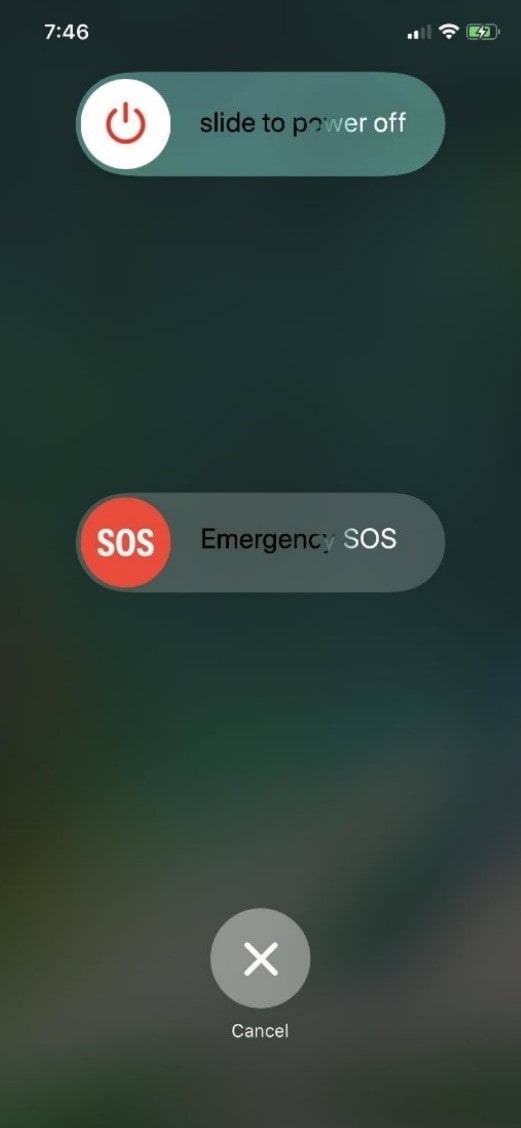
Solution 3 : Nettoyer le haut-parleur et la prise casque
La saleté a pu recouvrir les trous du haut-parleur, ce qui a entraîné pas de son sur l'enregistrement vidéo de l'iPhone. Utilisez n'importe quel souffleur pour enlever la poussière des trous des enceintes. Une brosse à dents propre peut aider à retirer les débris ou la saleté des trous. De plus, la raison pour laquelle il y a iPhone pas de son sur la vidéo peut être due à une prise casque sale et poussiéreuse.
Nettoyez la prise casque avec un souffleur de poussière. De nombreuses personnes suggèrent d'utiliser un sèche-cheveux, mais celui-ci pourrait endommager les composants de votre iPhone. Utilisez une microfibre non pelucheuse pour nettoyer la poussière, puis utilisez un kit iPhone pour éliminer la saleté des parties internes de la prise. Si vous ne possédez pas de kit de nettoyage pour iPhone, utilisez un coton-tige ou un cure-dent pour éliminer la saleté du trou.
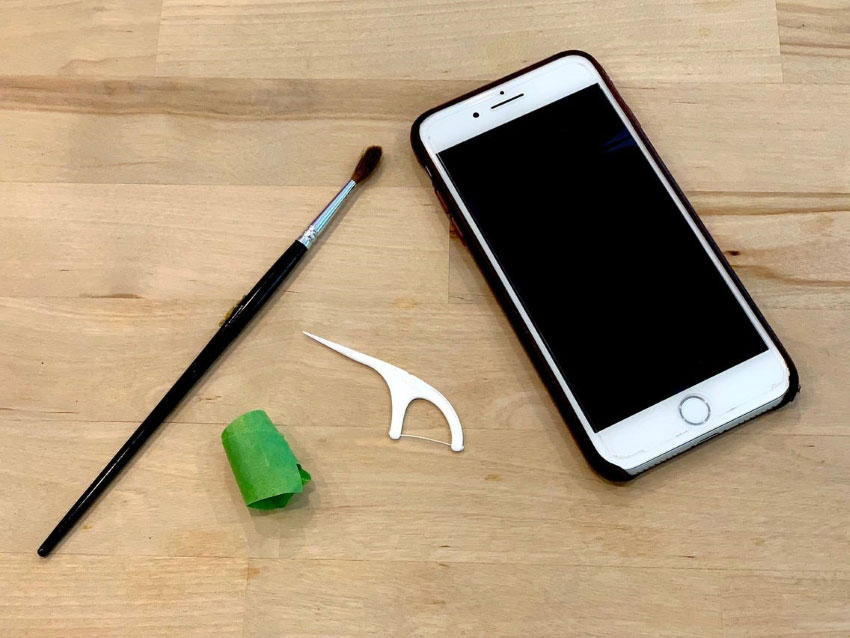
Correction 4 : Désactiver la fonction DND et Focus
Le mode "Ne pas déranger" (DND) et la fonction "Focus" font taire le son de l'iPhone, et ils peuvent empêcher votre iPhone de lire le son du fichier vidéo. Les fonctions DND et Focus sont disponibles dans le Centre de contrôle ainsi que sur l'écran de verrouillage de l'iPhone. En suivant les étapes ci-dessous, vous pouvez vérifier et désactiver la fonction DND et Focus de votre appareil iOS.
Étape 1: La première étape consiste à faire glisser l'écran de l'iPhone vers le bas à partir du coin supérieur droit. Le "Centre de contrôle" apparaît.
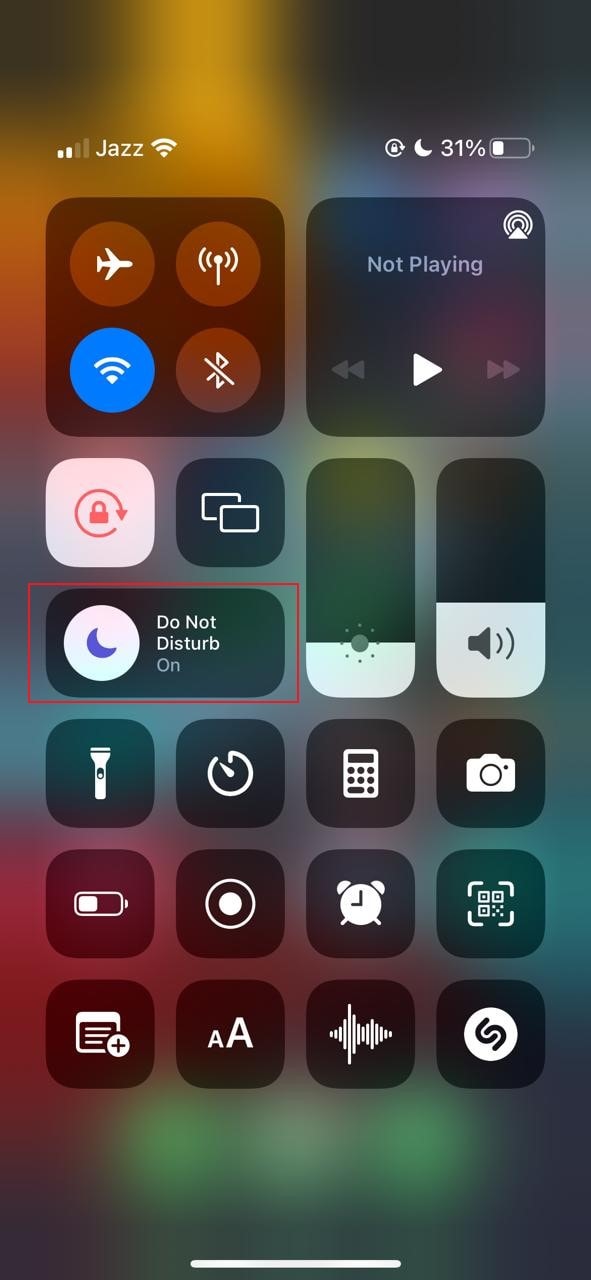
Étape 2: Vous reconnaîtrez peut-être le mot "Travail Sommeil", "Personnel", etc., ainsi que l'icône "Focus" dans le "Centre de contrôle". Cela signifie que votre fonction Focus est activée. S'il est activé, il apparaîtra en blanc. Désactivez le Focus en tapant dessus, ce qui le transformera en une icône transparente.
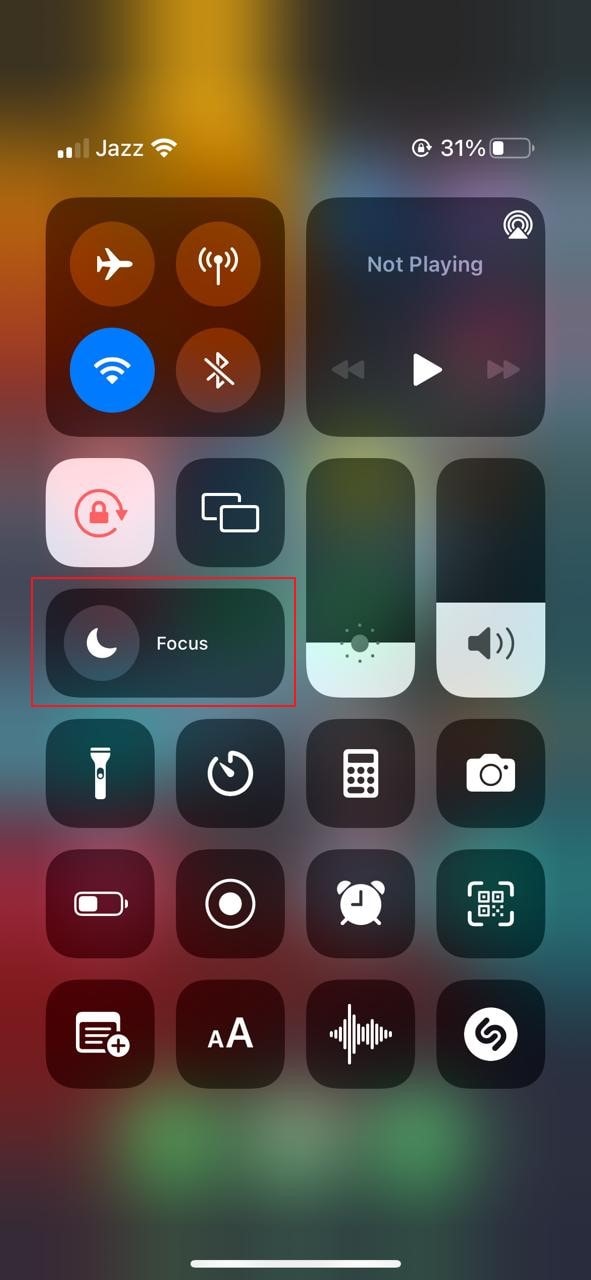
Correction 5 : Désactiver les appareils auditifs externes
Il se peut que votre iPhone soit encore couplé à vos écouteurs sans fil ou à tout autre appareil, ce qui explique que vous ne puissiez écouter aucun son. Il existe deux façons simples de désactiver le Bluetooth sur votre iPhone et de continuer à écouter des vidéos musicales en toute tranquillité.
Vous pouvez suivre les étapes suivantes pour désactiver la fonction Bluetooth via Paramètres :
Étape 1: Déverrouillez votre iPhone et lancez l'application "Paramètres" depuis l'écran d'accueil.
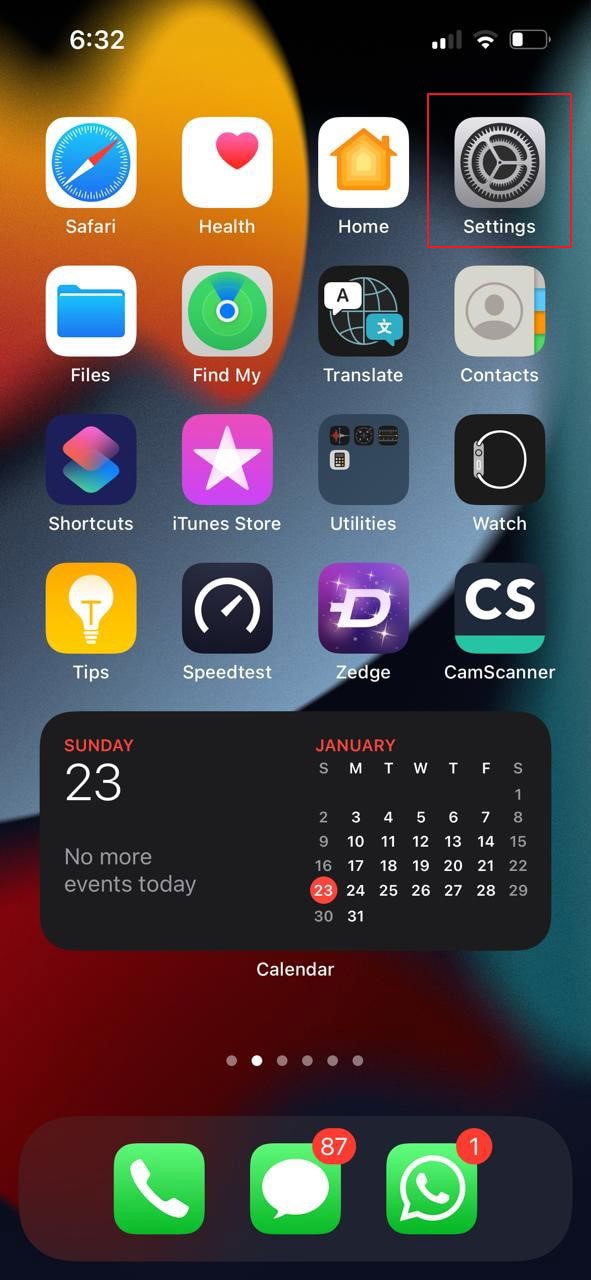
Étape 2: Ouvrez la fonction "Bluetooth" dans les "Paramètres" et désactivez la connexion Bluetooth en désactivant le commutateur.
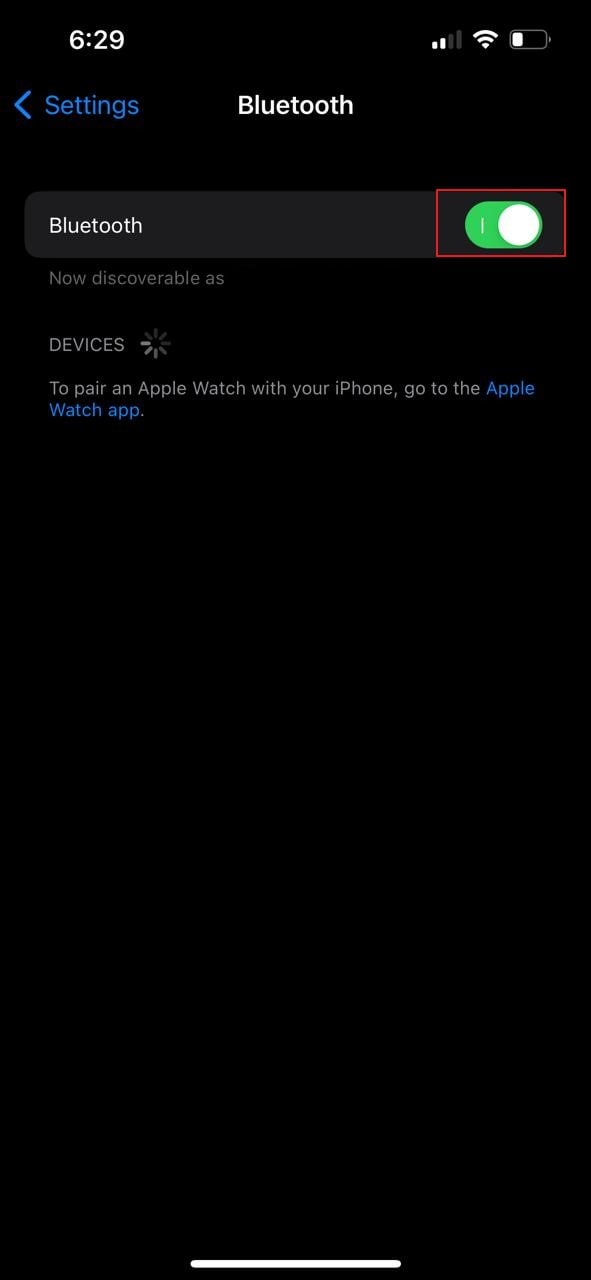
Pour désactiver la fonction Bluetooth via le Centre de contrôle, procédez comme suit :
Étape 1: Pour lancer le "Centre de contrôle" de votre iPhone, vous devez glisser vers le bas à partir du coin supérieur droit de l'écran de votre iPhone.
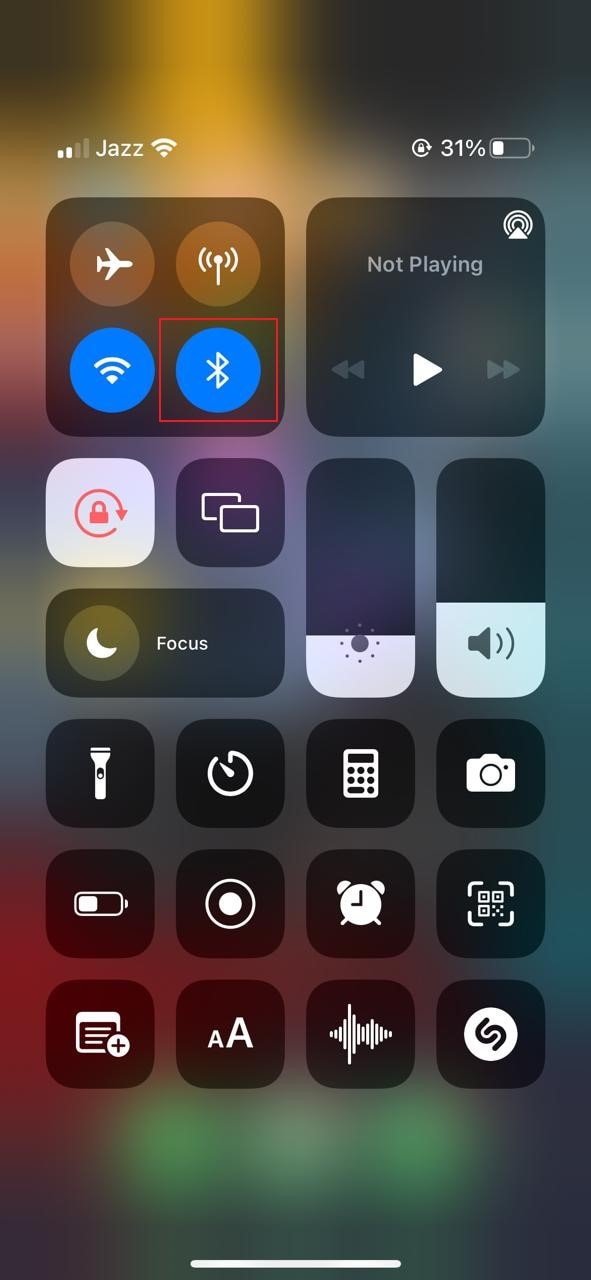
Étape 2: Appuyez sur l'icône "Bluetooth" pour la désactiver. L'icône deviendra transparente une fois qu'elle sera désactivée.
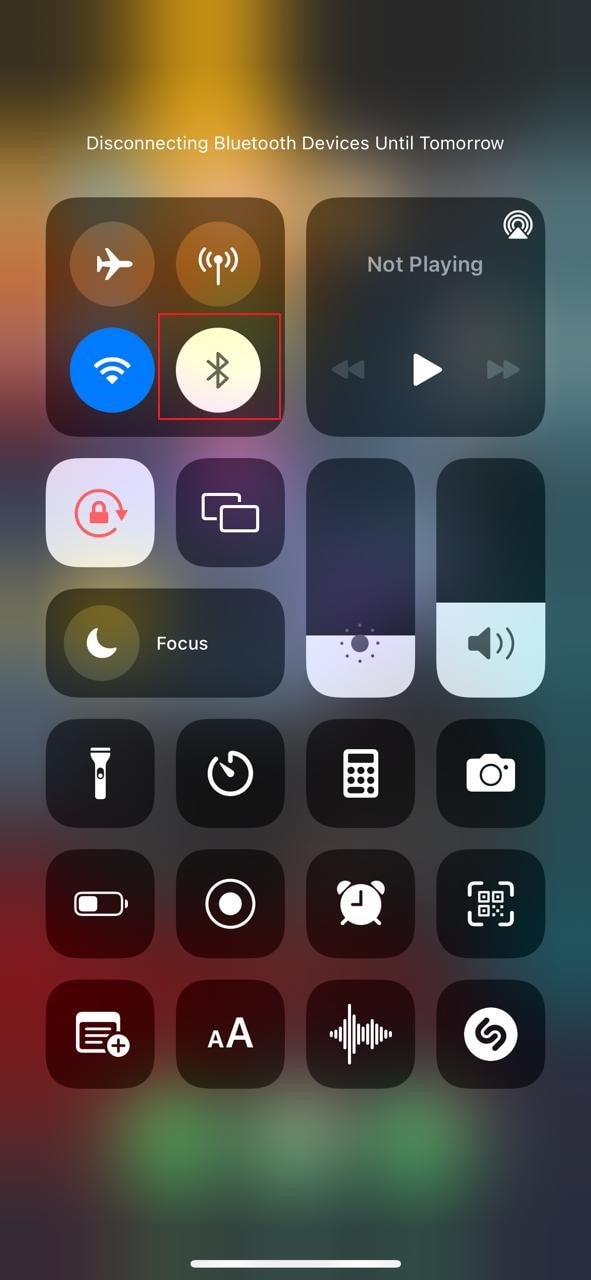
Partie 3 : Quelques FAQ sur la vidéo iPhone sans son
L'alarme peut-elle être contrôlée par le volume de la sonnerie ?
La sonnerie affecte le volume de l'alarme car les deux ont le même volume de réglage. Il ne peut pas être modifié, sauf si nous l'ajustons à partir des "Paramètres". Lorsque l'option "Modifier avec les boutons" est activée, le volume des sons, y compris la sonnerie, la musique et l'alarme, est contrôlé par les boutons de volume situés sur le côté gauche de l'iPhone.
Est-il possible pour l'iPhone de contrôler différents volumes ?
Non, seuls le volume média et le volume de la sonnerie peuvent être modifiés séparément. Le volume de l'alarme est également modifié en fonction du volume de la sonnerie.
Le mode silencieux est-il affecté par les alarmes ?
Non, même si vous avez désactivé la sonnerie de votre iPhone, si vous l'avez mis en mode vibration ou si vous avez activé le mode silencieux, les alarmes retentiront toujours à haute voix.
Que signifie le mode "Ne pas déranger" dans l'iPhone ?
Si Focus est activé dans iOS 15 et iPadOS 15, Ne pas déranger peut être utilisé pour faire taire les alertes, les notifications et les appels lorsque votre iPhone est verrouillé. En outre, vous pouvez également apporter des modifications et autoriser les appels de certaines personnes en mode Ne pas déranger.
Conclusion
Il peut y avoir un problème mineur pour lequel votre iPhone ne prend pas en charge le son des vidéos. L'article conclut que la raison derrière iPhone sans son sur une vidéo. Nous avons également partagé 5 corrections précieuses qui peuvent résoudre le problème de son survenant dans votre appareil iOS.
En vérifiant régulièrement les réglages de votre iPhone et en nettoyant la prise et les haut-parleurs de l'appareil, le problème des pas de son sur l'enregistrement vidéo de l'iPhone ne peut jamais se produire.



